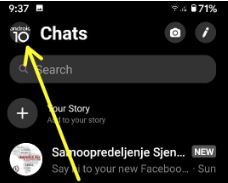Android 10、9パイでWhatsAppダークモードを有効にする方法
最新のAndroidでWhatsAppダークモードを取得するデバイス?最近WhatsAppアプリを更新しました。最後に、AndroidまたはiOSデバイスのWhatsAppでダークモードを利用できます。 WhatsApp Android 10、9Pieなどのデバイスでダークモードをオンにする方法は次のとおりです。チャット設定を使用してWhatsAppダークモードデバイスを手動でオンにして、黒い背景を使用するバッテリー寿命を向上させることができます。最新のAndroid10デバイスを実行している場合は、システムでダークテーマを有効にして、WhatsAppのダークモードを自動的にアクティブにする必要があります。
もし、あんたが テーマが見つかりません WhatsAppチャット設定のオプション、 アプリは最新バージョンで更新されます。の最新バージョンをダウンロードしてインストールするだけですWhatsAppでダークモードを取得するためのPlayストアからのWhatsApp。 Android携帯のWhatsAppでダークモードを有効または無効にするには、以下の手順に従ってください。
関連:
- Android10でInstagramのダークモードを有効にする方法
- AndroidのYouTubeでダークモードを有効にする方法
- Pixel 3a、3a XL、4、4XLでダークモードをオンにする方法
- Galaxy S10Plusでダークモードを有効にする方法
WhatsApp Android10デバイスでダークモードをオンにする方法
最新のAndroidデバイスでWhatsAppダーク/ナイトモード/テーマを有効にする2つの方法を1つずつ見てみましょう。
1st 方法:AndroidでWhatsAppダークテーマを手動で有効にする
ステップ1: 開いた WhatsAppアプリ Androidデバイスで。
ステップ2: タップ 3つの縦のドット 右上隅にあります。
ステップ3: 選択する 設定。
ステップ4: タップする チャット。
ステップ5: クリック テーマ 表示セクションの下。
ここからWhatsAppテーマを選択できます システム デフォルト/ライト/ダーク。

ステップ6: 選択 闇 タップします OK AndroidでWhatsAppダークモードをアクティブにします。
2nd 方法:Android10でWhatsAppダークモードを有効にする
Android 10デバイスは、システムごとのダークモードを使用しています。最新のandroid10デバイスをお持ちの場合は、システム設定を使用してダークテーマを自動的に有効にできます。まず、必ず設定してください "システムのデフォルト" 実行中のAndroid10のWhatsAppテーマ設定で。以下の設定を使用して設定できます。
設定> WhatsApp>その他>設定>チャット>システムのデフォルト
これで、デバイスでWhatsAppアプリを開かなくても、WhatsApp Android10でダークモードを簡単に有効または無効にできます。
ステップ1: 通知パネルを2回下にスワイプします 画面の上部からクイック設定パネルを開きます。
ステップ2: 接する 暗いテーマ。
ステップ3: さて、 WhatsAppダークモードを自動的に有効にする Android10デバイスで。
ステップ4: 接する 暗いテーマ ダークモードを無効にします。
- AndroidでWhatsAppの指紋ロックを有効にする方法
- Android 9Pieでナイトモードを自動でオンにする方法
Android10でダークモードを自動的に有効にする
ステップ1: に移動 設定 Android10で。
ステップ2: クリック 表示。
ステップ3: クリック 暗いテーマ。
ステップ4: タップ スケジュール。
ステップ5: 選択 日没から日の出までをオンにします。
そしてそれがすべてです。これにより、Android 10、9PieなどでWhatsAppダークモードを有効にする方法が明確になることを願っています。まだ質問がありますか?下のコメントボックスで教えてください。